更新win10无法打开steam游戏如何解决
更新时间:2021-08-23 14:47:13作者:xinxin
由于win10系统更新次数过于频繁,因此一些用户也会选择每隔一段时间进行更新,防止出现更新漏缺,然而最近有的用户在更新完win10系统之后,想要打开steam中的游戏时却总是无法打开,那么更新win10无法打开steam游戏如何解决呢?接下来小编就来教大家解决方法。
推荐下载:win10超级精简版
具体方法:
1、在电脑上,双击桌面上的steam图标,发现没反应,不能正确打开steam。
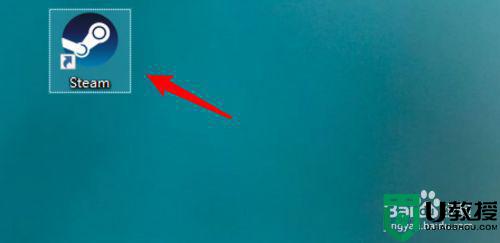
2、我们可以右键点击任务栏空白地方,点击任务管理器。
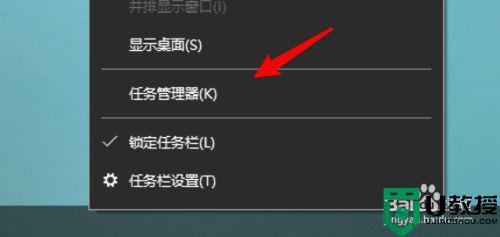
3、找到steam相关的进程,右键点击。
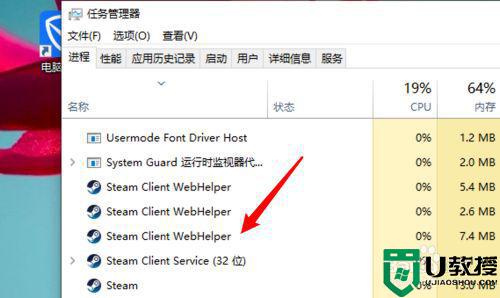
4、点击右键菜单上的「结束任务」选项。
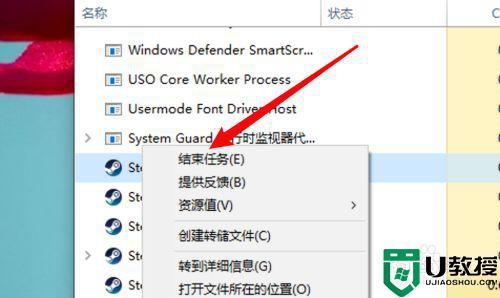
5、最好把所有的相关进程都结束掉。
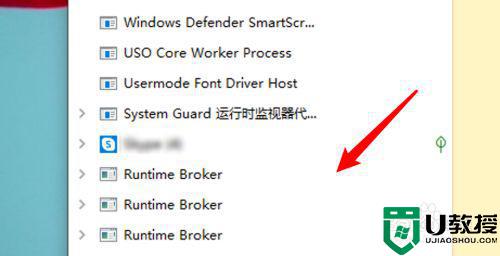
6、结束掉进程后,再双击打开steam,可以看到能正确打开软件了。
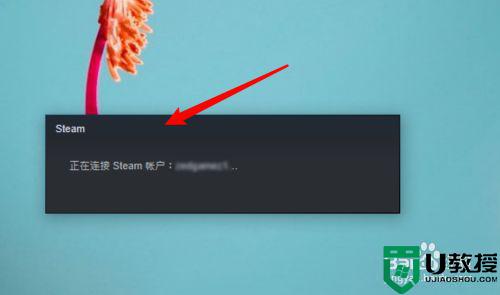
上述就是有关更新win10无法打开steam游戏解决方法了,有遇到这种情况的用户可以按照小编的方法来进行解决,希望能够帮助到大家。
更新win10无法打开steam游戏如何解决相关教程
- steam在win10打不开怎么办 win10系统steam无法打开解决方法
- win10更新后卡巴斯基无法打开如何解决
- win10补丁更新后无法开机怎么办 win10更新的补丁电脑无法开机如何解决
- win10电脑onedrive无法打开怎么办 win10新电脑onedrive打不开如何解决
- win10更新补丁删不掉怎么办 win10更新补丁无法删除如何解决
- win10安装更新后无法开机怎么回事 win10安装更新后无法启动如何解决
- windows10无法更新补丁怎么办 windows10系统补丁无法更新如何解决
- win10更新了漏洞无法打开软件了的解决方法
- win10无法自动更新20h2怎么办 win10无法完成更新20h2解决方法
- pptx在win10下无法打开怎么办 win10无法打开pptx如何解决
- appdata文件太大了可以删除或移动吗
- win10护眼豆沙绿怎么设置
- win10打印功能print spooler自动停止运行怎么解决
- Win10系统中可通过命令读取受保护的Wi-Fi 密码
- win10清理删除hiberfil文件方法介绍
- win10字体无法复制到对应文件夹怎么解决
热门推荐
win10系统教程推荐
- 1 window10投屏步骤 windows10电脑如何投屏
- 2 Win10声音调节不了为什么 Win10无法调节声音的解决方案
- 3 怎样取消win10电脑开机密码 win10取消开机密码的方法步骤
- 4 win10关闭通知弹窗设置方法 win10怎么关闭弹窗通知
- 5 重装win10系统usb失灵怎么办 win10系统重装后usb失灵修复方法
- 6 win10免驱无线网卡无法识别怎么办 win10无法识别无线网卡免驱版处理方法
- 7 修复win10系统蓝屏提示system service exception错误方法
- 8 win10未分配磁盘合并设置方法 win10怎么把两个未分配磁盘合并
- 9 如何提高cf的fps值win10 win10 cf的fps低怎么办
- 10 win10锁屏不显示时间怎么办 win10锁屏没有显示时间处理方法

